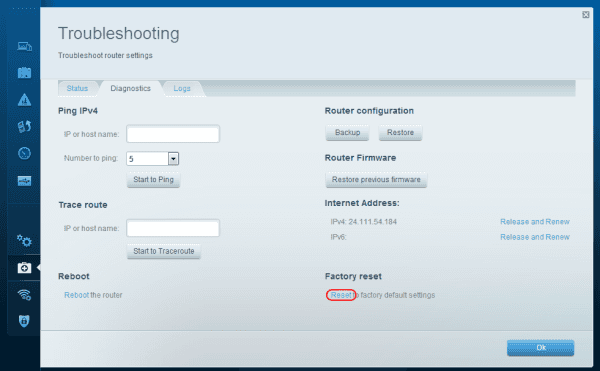Giải quyết các sự cố với Linksys EA3500 của bạn bằng cách thực hiện khôi phục cài đặt gốc trên thiết bị của bạn. Hướng dẫn này cung cấp các bước đơn giản.
Tùy chọn đặt lại mềm 1
Nếu bạn chỉ muốn đặt lại bộ định tuyến, bạn có thể thực hiện theo hai cách.
- Nhấn và thả màu đỏ nhỏ «khôi phục“Nằm ở mặt sau của bộ định tuyến. Bạn sẽ cần sử dụng bút hoặc kẹp giấy để bấm nút.
Tùy chọn đặt lại mềm 2
Khôi phục từ giao diện web bằng các bước sau:
- Từ thiết bị được kết nối với bộ định tuyến, hãy mở trình duyệt web và truy cập «https://www.linksyssmartwifi.com/«
- Nhập mật khẩu quản trị viên.
- Chọn «Giải quyết vấn đề“Liên kết ở phía bên trái.
- Chọn «chẩn đoán“Chuyển hướng.
- Chọn «khởi động lại“Liên kết.
- chờ một chút 5 phút để khởi động lại bộ định tuyến.
Tùy chọn đặt lại phần cứng 1
Khôi phục cài đặt gốc sẽ khôi phục Linksys EA3500 về cài đặt mặc định ban đầu. Thao tác này sẽ xóa tất cả cài đặt trên thiết bị. Cũng giống như thiết lập lại mềm, bạn có thể thực hiện khôi phục cài đặt gốc theo hai cách.
1. Nhấn giữ chữ cái nhỏ màu đỏ khôi phục nằm ở mặt sau của bộ định tuyến trong khoảng 20 giây. Tất cả các đèn trên thiết bị sẽ nhấp nháy đồng thời để bạn biết thiết bị đã khởi động lại.
Tùy chọn khôi phục phần cứng 2
Khôi phục từ giao diện web bằng cách làm theo các bước sau:
- Từ thiết bị được kết nối với bộ định tuyến, hãy mở trình duyệt web và truy cập «https://www.linksyssmartwifi.com/«
- Nhập mật khẩu quản trị viên.
- Chọn «Giải quyết vấn đề“Liên kết ở phía bên trái.
- Chọn «chẩn đoán“Chuyển hướng.
- Chọn «khôi phục« liên kết.
- Một cửa sổ cảnh báo sẽ xuất hiện. Lựa chọn “Đúng“Để tiếp tục thiết lập lại phần cứng ban đầu.
- chờ một chút 5 phút để khởi động lại bộ định tuyến.